小编教你怎么设置win10英文版
- 分类:win10 发布时间: 2017年10月28日 10:00:51
有时候,出于需要,要将电脑更换成英文版的,但是重新安装Win10就显得有些麻烦,那么有没有一些方法可以将win10系统语言改为win10英文版呢?答案是肯定的,下面,小编就教大家如何将win10系统改为英文版的操作,这样比较快速一点。
现在,大多数用户安装的win10系统都是中文版的,其系统默认显示语言自然就是中文。但是如果想要使用win10英文版的该怎么办呢?系统显示只允许使用一种语言包接下来,就随小编看看在win10系统中将显示语言设置为英文的具体方法。
设置win10英文版系统图文教程
首先,点击开始菜单,选择“设置”
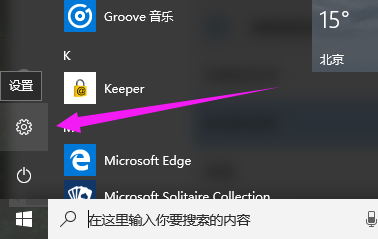
win10(图1)
进入设置界面后,选择“时间和语言”
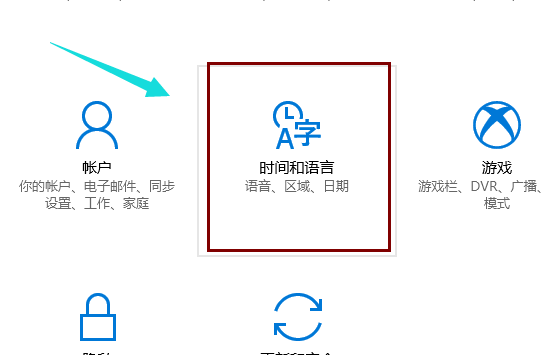
win10(图2)
进入后,点击“区域和语言”,再点击“添加语言”
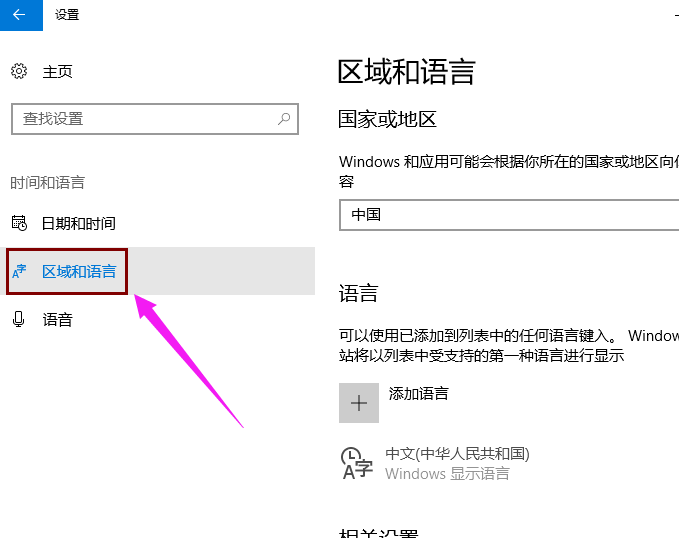
win10(图3)
进入到添加语言,找到“English”英语,点击
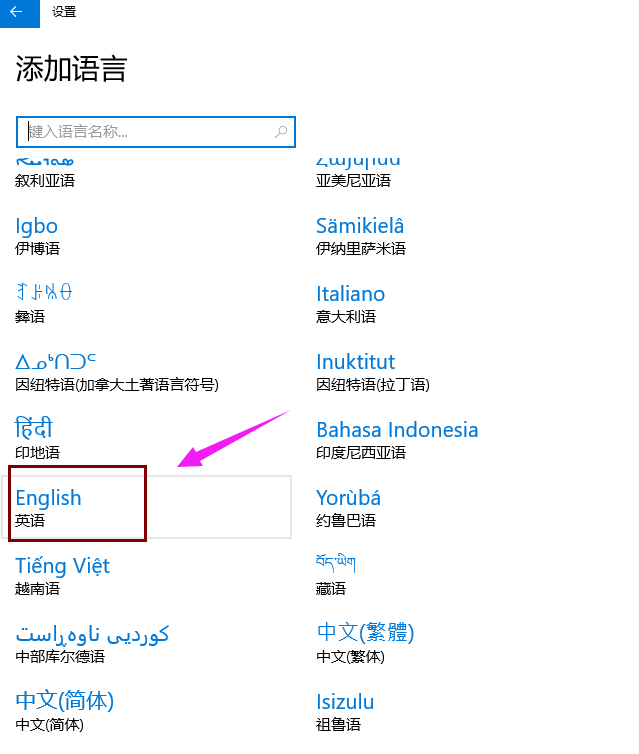
win10(图4)
进入到英语语言后,选择“英国的英语”。
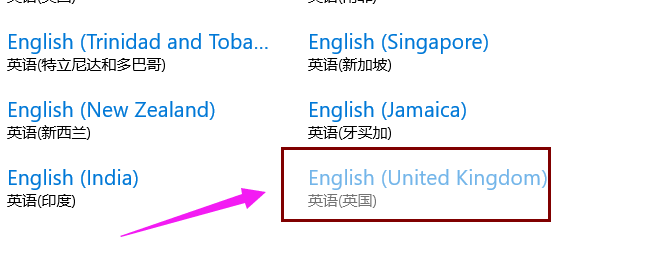
win10(图5)
系统自动更新下载该语言,
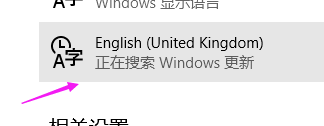
win10(图6)
下载好后,我们点击“设置为默认语言”。
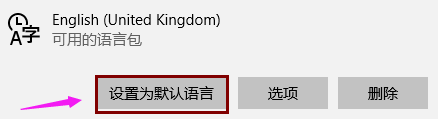
win10(图7)
以上就是设置win10英文版系统的操作流程了
猜您喜欢
- 小编教你windows10企业版激活..2017/08/18
- win10手机远程控制电脑方法2022/05/01
- 老司机告诉您电脑出现蓝屏怎么办..2021/06/19
- 更新win11后怎么退回win102022/05/31
- 系统之家U盘重装win10系统的教程..2022/08/29
- windows10蓝牙驱动怎么安装的教程..2021/10/11
相关推荐
- 电脑教程:win10应用商店闪退.. 2017-11-03
- 台式电脑系统怎么重装win10的教程.. 2021-11-19
- 音频管理器怎么调最好 2020-08-09
- 华硕笔记本怎么样,详细教您华硕笔记本.. 2018-01-05
- win10我的电脑怎么添加到桌面详细教程.. 2021-04-11
- 电脑win10安装教程 2022-09-18




 粤公网安备 44130202001059号
粤公网安备 44130202001059号